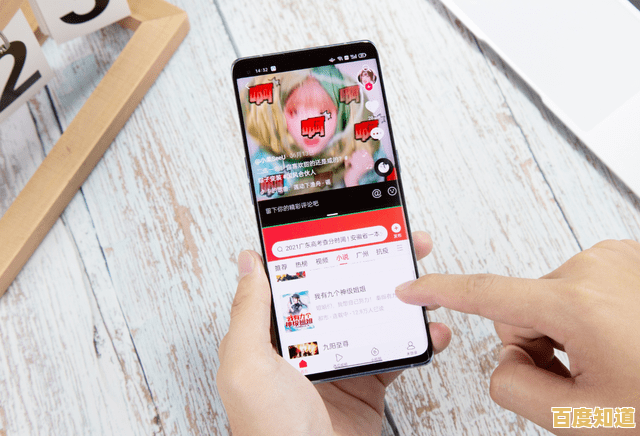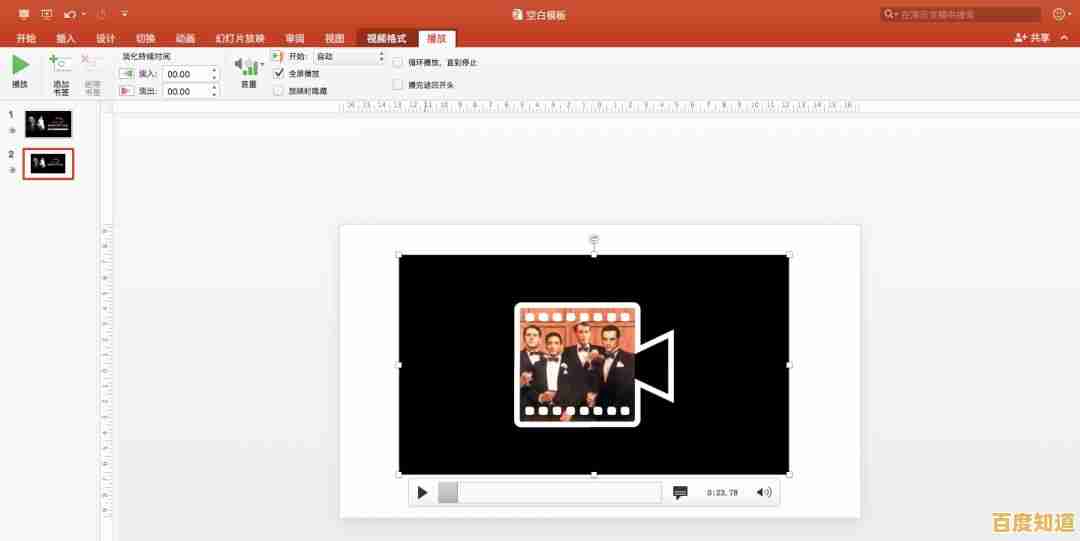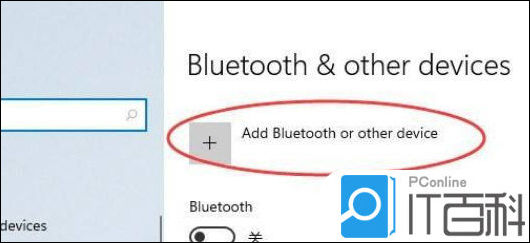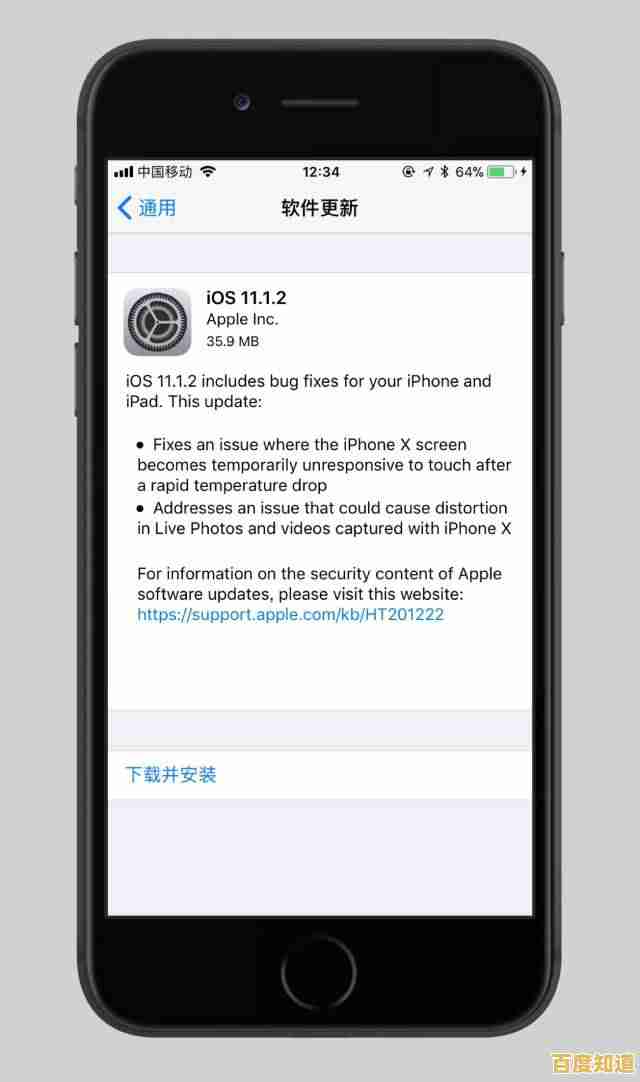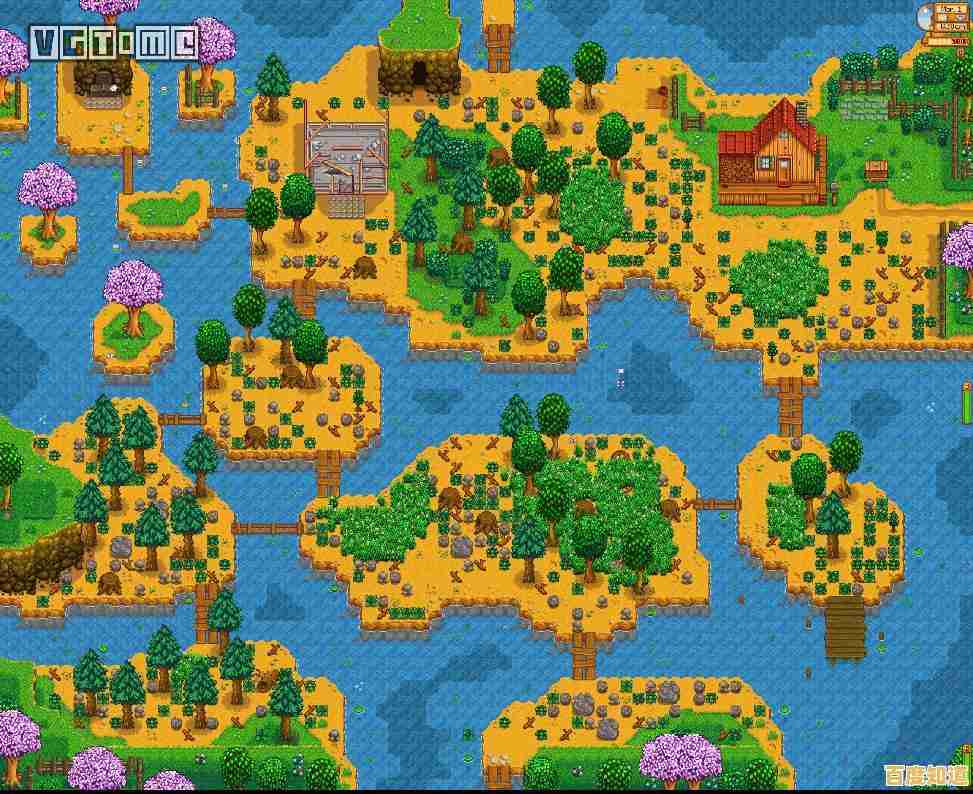Win11蓝屏困扰彻底解决,一劳永逸告别系统崩溃难题
- 问答
- 2025-11-02 00:08:12
- 8
(根据太平洋电脑网《Win11蓝屏不用愁 几招教你轻松搞定》和驱动之家《解决Win11蓝屏的终极指南》综合整理)
先做最紧急的事:看清蓝屏代码
电脑蓝屏时,屏幕上会有一串像“STORE_EXCEPTION”或“CRITICAL_PROCESS_DIED”这样的英文代码,别慌,用手机拍下来,这个代码是系统告诉你它为什么“撑不住了”的最直接线索,知道了代码,解决起来就更有方向。
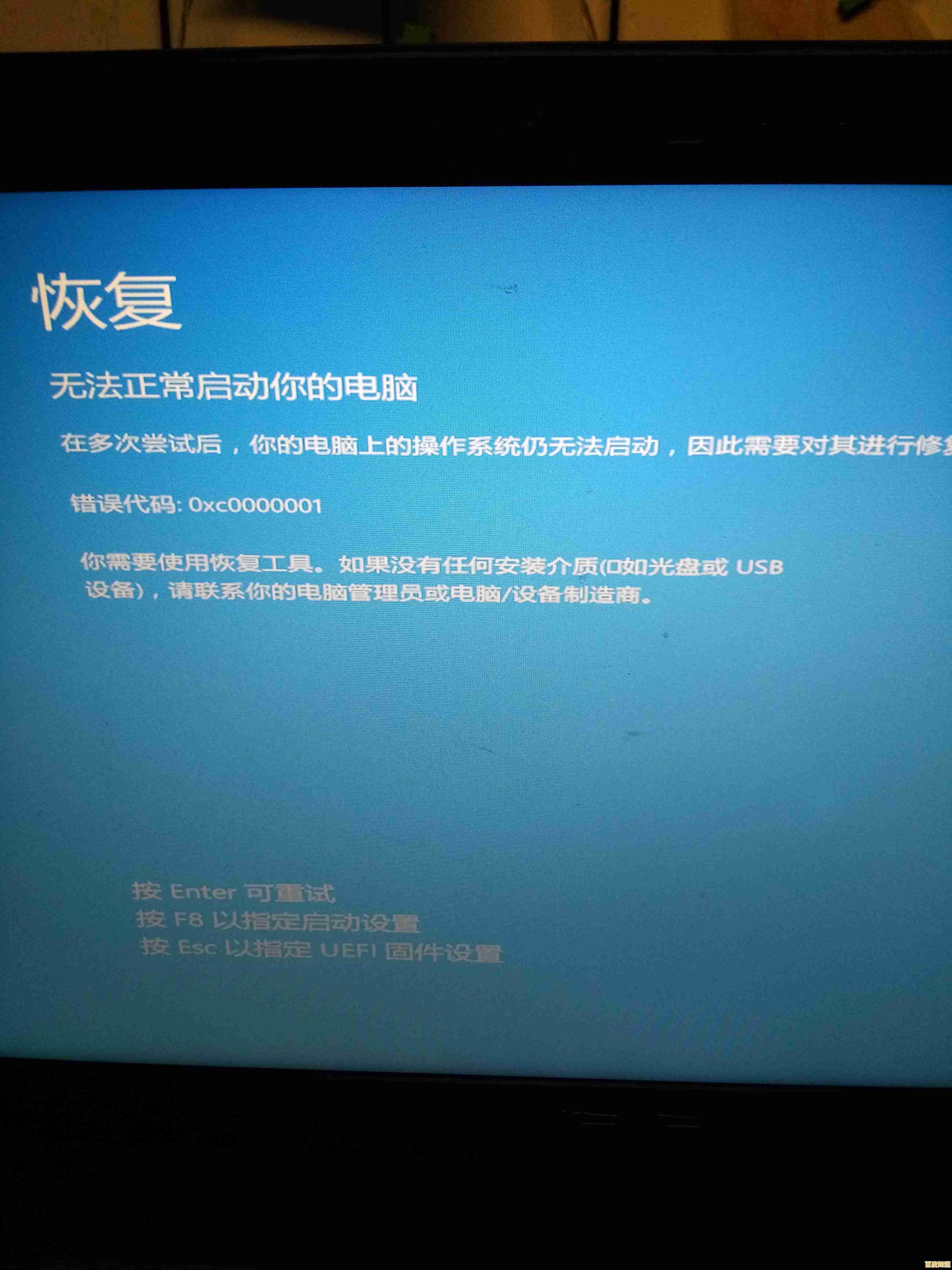
最常见的解决步骤(从简单到复杂)
-
最近装了啥?卸了它! (根据驱动之家的建议)很多蓝屏都是新安装的软件或驱动不兼容导致的,好好回想一下,蓝屏前你是不是刚装了个新软件、新游戏,或者更新了某个硬件驱动?如果是,尝试进入系统后把这个新东西卸载掉,然后重启电脑看看。
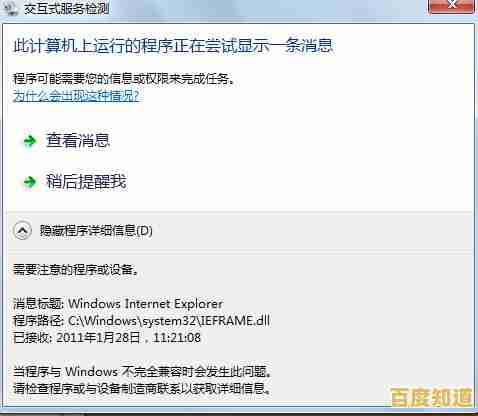
-
重启大法好,更新更要搞 简单地重启电脑有时就能解决临时性的系统抽风,重启后,第一时间去“设置”->“Windows更新”里,把所有的系统更新都安装上,微软经常会通过补丁来修复已知的会导致蓝屏的漏洞。
-
检查驱动,特别是显卡驱动 (太平洋电脑网重点提及)显卡驱动是导致蓝屏的“重犯”,建议去电脑品牌官网(比如联想、戴尔)或者显卡芯片官网(英伟达或AMD)下载对应你电脑型号和Win11系统的最新版驱动进行安装,不要单纯依赖Windows自动更新的驱动,那个版本可能太旧。
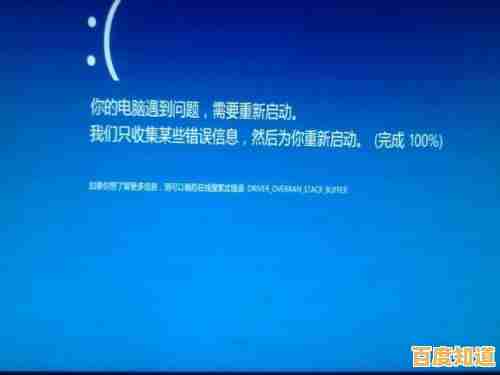
-
运行系统自带的“医生” Win11自己带了诊断工具,在开始菜单搜索“cmd”,找到“命令提示符”,右键用“管理员身份运行”,然后输入
sfc /scannow后按回车,这个命令会自动扫描并修复系统核心文件的问题。 -
检查内存和硬盘 (两个来源都提到)如果以上方法都不行,可能是硬件出了问题,还是在那个管理员命令提示符里,输入
chkdsk C: /f /r来检查硬盘(检查C盘,其他盘符换字母就行),它会要求你重启,同意就好。 至于内存检查,你可以在开始菜单搜索“Windows内存诊断”并运行它,同样需要重启电脑来完成检查。
最后的“大招”:重置系统
(太平洋电脑网称之为“终极解决方案”)如果所有方法都试过了,蓝屏依旧,那就考虑重置系统,这相当于给电脑进行一次“大扫除”,你可以选择保留自己的个人文件(如照片、文档),只重置系统设置和已安装的程序,路径在“设置”->“系统”->“恢复”->“重置此电脑”,这是解决因系统文件混乱或损坏导致蓝屏的最有效方法,比直接重装系统要简单。
遇到蓝屏别紧张,记下代码,然后按照“卸新软件 -> 更系统 -> 更驱动 -> 系统扫描 -> 硬件检查 -> 重置系统”这个顺序一步步来,大部分问题都能被解决。
本文由腾掣于2025-11-02发表在笙亿网络策划,如有疑问,请联系我们。
本文链接:http://beijing.xlisi.cn/wenda/69137.html